Kako reproducirati Blu-ray diskove i filmove na Windows 11/10/8/7
Blu-ray uređaji mogu pohranjivati vrhunske filmove visoke rezolucije do 4K. Ali ovih je dana tako komplicirano reproducirati Blu-ray na PC-u, budući da veliki media playeri ne mogu reproducirati te videozapise. Još jedna stvar je Blu-ray pogon. No, možete li reproducirati Blu-ray filmove bez njega? Ako želite gledati visokokvalitetne Blu-ray diskove, ali ne znate kako to učiniti, nastavite skrolati da vidite što vam je potrebno za reprodukciju Blu-raya na računalu i najbolji Blu-ray player koji možete nabaviti za Windows PC.
Popis vodiča
Što vam je potrebno za reprodukciju Blu-raya na Windows računalu Najbolji način za reprodukciju Blu-raya na Windows računalu uz visoku kvalitetu Kako reproducirati Blu-ray na računalu s VLC Media Playerom [Windows 11/10/8] Često postavljana pitanja o tome kako reproducirati Blu-ray disk na računaluŠto vam je potrebno za reprodukciju Blu-raya na Windows računalu
Budući da Blu-ray filmovi svima daju visoku rezoluciju filmova na TV-u, nedvojbeno ćete imati fantastično iskustvo gledanja s obitelji i prijateljima. No, prije toga, evo stvari na koje biste trebali obratiti pozornost kako biste učinkovito reproducirali Blu-ray na računalu.
Blu-ray upravljački program
Sada, da odgovorimo na pitanje na početku, ne postoji način na koji možete reproducirati Blu-ray diskove bez Blu-ray pogona na računalu. Dakle, ova stvar ima vitalnu ulogu u reprodukciji Blu-ray filmova na računalu budući da je ne možete zamijeniti DVD jedinicom. DVD jedinica koristi crveni laser za čitanje diska, dok Blu-ray zahtijeva plavi laser.
Softver Blu-ray playera
Nakon Blu-ray pogona, potreban vam je i media player. Kao što je gore navedeno, većina playera ima problema s čitanjem Blu-ray diska i ne može ih reproducirati. Softver bi trebao sadržavati kodove potrebne za reprodukciju Blu-raya. Međutim, ova stvar ne može reproducirati Blu-ray samo na računalu; mora imati pomoć vozača.
Blu-ray pogon i softver trebali bi se držati zajedno za reprodukciju Blu-raya na računalu bez napora. Što se tiče softvera za reprodukciju Blu-raya, pobrinite se da odaberete pravi budući da je na tržištu nekoliko značajnih playera; koji je najbolji? Nastavite u sljedećem dijelu,
Najbolji način za reprodukciju Blu-raya na Windows računalu uz visoku kvalitetu
Što se tiče najboljeg načina reprodukcije Blu-raya na računalu, AnyRec Blu-ray player ne smije se propustiti. To je inteligentni player koji podržava Blu-ray diskove, mape, kao i DVD-ove i ISO datoteke. S njim možete očekivati sveobuhvatni dogovor za kućno gledanje kao u kinu.
Nadalje, program je dizajniran za reprodukciju komercijalnih i domaćih diskova u bilo kojoj regiji. Također ćete jamčiti glatku reprodukciju vaših Blu-ray filmova na računalu i audiovizualne efekte visoke kvalitete, jer ih možete prilagoditi pomoću više parametara.

Reproducira Blu-ray diskove, DVD-ove i ISO datoteke bez problema u visokoj kvaliteti.
Podržava 4K UHD/1080 P videozapise sa audio i vizualnim efektima bez gubitaka.
Premotavanje unaprijed, podešavanje glasnoće i još mnogo toga pri reprodukciji Blu-raya na računalu.
Omogućuje vam snimanje određene scene na vašem Blu-ray filmu jednim klikom.
Sigurno preuzimanje
Sigurno preuzimanje
Korak 1.Besplatno preuzimanje AnyRec Blu-ray player. Nakon toga umetnite svoj Blu-ray disk u unutarnji ili vanjski Blu-ray pogon. Pričekajte dok ne pročita disk.
Korak 2.Na zaslonu računala kliknite gumb "Otvori disk", odaberite naziv Blu-ray diska koji ste upravo umetnuli i kliknite gumb "U redu" za potvrdu odabira i reprodukciju Blu-raya na računalu.
3. korakZatim možete odabrati željeni audio zapis i podnaslov koji želite iz "Izbornika". Na kraju kliknite gumb "Reproduciraj" da biste započeli gledati svoj Blu-ray film na Windows 11/10/8/7.

Savjeti
Tijekom gledanja također možete podesiti glasnoću zvuka, napraviti snimku zaslona ili pristupiti izborniku na upravljačkoj ploči u nastavku. I tako je jednostavno reproducirati Blu-ray na računalu visoke kvalitete! Možete ga koristiti i za reproducirati VOB datoteke na Windows/Mac.
Kako reproducirati Blu-ray na računalu s VLC Media Playerom [Windows 11/10/8]
Štoviše, VLC Media Player također pruža izvrsnu pomoć kao besplatni Blu-ray Player softver. Program je olakšao i omogućio reprodukciju Blu-raya na Windows 11/10/8. Ne samo da je moćan CD, DVD i Blu-ray player, već može lako kopirati DVD disk. Međutim, kada reproducirate Blu-ray filmove, morate instalirati komponente trećih strana. Ako ste spremni, evo kako koristiti VLC Media Player za reprodukciju Blu-raya na Windows 10.
Korak 1.Otvorite VLC player na računalu i idite na "File Explorer", zatim "C:ProgramData". Kasnije zamijenite "C:" diskom na kojem imate instaliran Windows. Od tamo stvorite novu mapu i nazovite je "aacs." d
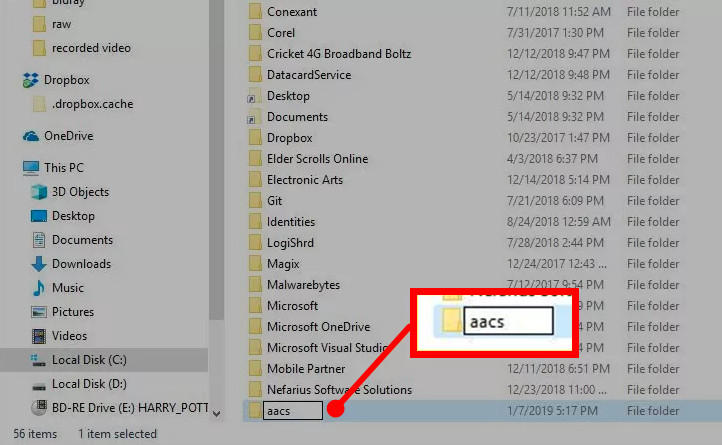
Korak 2.Nakon toga ovdje preuzmite "KEYDB.cfg". Pritisnite "vlc-bluray.whoknowsmy.name" u mapu aacs. Nakon njega slijedi "libaacs.dll" s istog mjesta u mapu aacs.
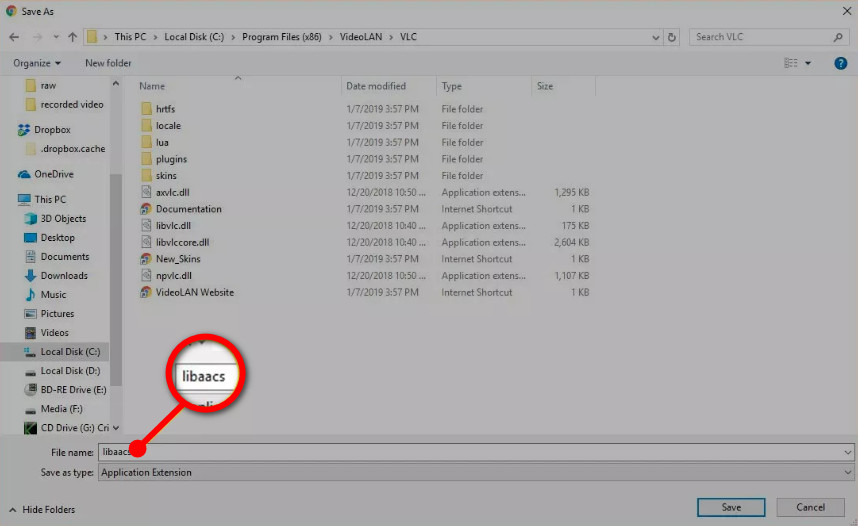
3. korakVrijeme je da umetnete svoj Blu-ray disk u pogon računala i reproducirate Blu-ray filmove na računalu. Na VLC-u idite na "Mediji", zatim kliknite gumb "Otvori disk". Odaberite Blu-ray radial, zatim označite potvrdni okvir "No disc menus". Na kraju potvrdite da je izbornik "Disc device" vaš Blu-ray film i kliknite gumb "Play" za početak gledanja.
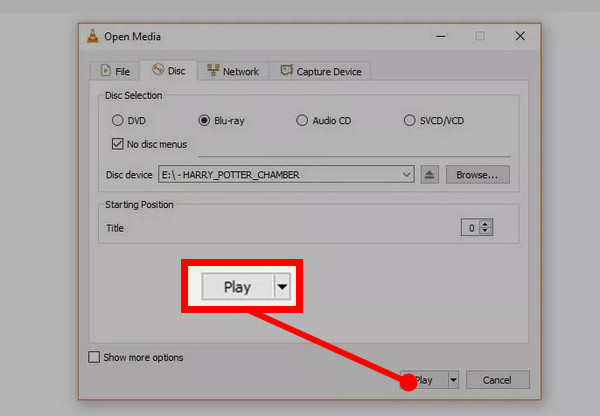
Često postavljana pitanja o tome kako reproducirati Blu-ray disk na računalu
-
Je li VLC idealan izbor za reprodukciju Blu-raya na Windows 10?
Ne. Reprodukcija Blu-raya na VLC-u zahtijeva da instalirate dvije dodatne mape. Štoviše, reproducira samo one nezaštićene, a jedina enkripcija koju program podržava je AACS. Dakle, budući da je većina Blu-ray diskova zaštićena od kopiranja, VLC nije vaš idealan izbor.
-
Podržava li Windows Media Player reprodukciju Blu-raya na računalu?
Ne. Windows Media Player ne može reproducirati Blu-ray filmove jer program ne podržava njihov format. Provjerite jeste li za to preuzeli Blu-ray player.
-
Zašto ne mogu reproducirati Blu-ray na Windows 10?
Ako vaše računalo koristi Windows 10, vidjet ćete da ne možete reproducirati Blu-ray disk na njemu jer Windows ima samo ugrađeni Windows DVD Player. Vaše računalo mora instalirati player koji podržava reprodukciju Blu-ray filmova.
-
Koji zahtjevi su potrebni za Blu-ray?
Da biste učinkovito reproducirali Blu-ray na računalu, potrebni su vam posebni pogoni i uređaji za reprodukciju koji to podržavaju, poput Blu-ray pogona i softvera za reprodukciju, jer ne možete umetnuti Blu-ray disk u DVD ili CD uređaj. Možete se vratiti i vidjeti prvi dio za više informacija.
-
Je li za reprodukciju Blu-raya na računalu potrebna internetska veza?
Ne. Nakon što imate Blu-ray player i pogon, možete slobodno gledati svoj Blu-ray film. Ne mora biti spojen na internet da bi funkcionirao.
Zaključak
U cijelom ste postu naučili mnogo o reprodukciji Blu-ray filmova, uključujući njegove zahtjeve i kako reproducirati Blu-ray na računalu. Doista, gledanje Blu-raya nudi vam iskustvo poput filmskog, ali da biste to postigli, morat ćete uzeti u obzir samo nekoliko stvari, poput specifičnog pogona i uređaja. Ako vam je VLC Media Player kompliciran, nemojte se ustručavati preuzeti AnyRec Blu-ray Player, sveobuhvatno rješenje za reprodukciju Blu-raya, DVD-a, CD-a i ISO datoteka. Uživajte u gledanju!
Sigurno preuzimanje
Sigurno preuzimanje
